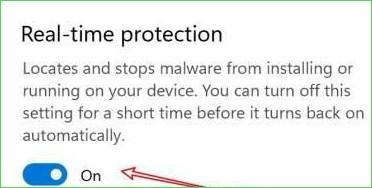win11实时保护怎么永久关闭?win11系统中,自带有实时保护功能,虽然能够更好的保护电脑安全,但是并不是所有用户都喜欢。想关闭电脑的实时保护,却找不到关闭的地方,碰到这种情况应该怎么办呢?
更多重装系统教程可参考这里
1、首先我们点击打开设置。

2、点击左边的隐私与安全性。

3、接着点击Windows安全中心。
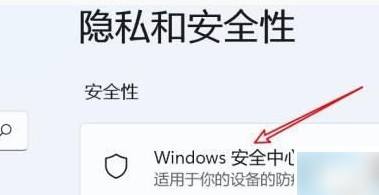
4、随后点击保护区域第一项。
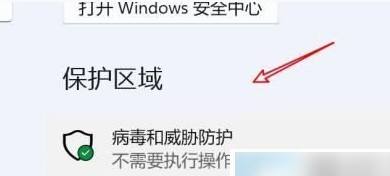
扫描二维码关注公众号,回复:
14372678 查看本文章


5、然后点击设置管理项。
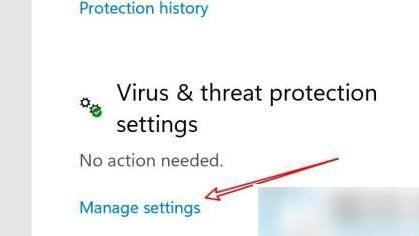
6、最后点击关闭实时保护的开关即可。

win11实时保护怎么永久关闭?win11系统中,自带有实时保护功能,虽然能够更好的保护电脑安全,但是并不是所有用户都喜欢。想关闭电脑的实时保护,却找不到关闭的地方,碰到这种情况应该怎么办呢?
1、首先我们点击打开设置。
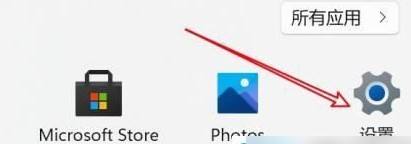
2、点击左边的隐私与安全性。
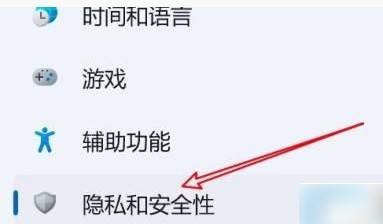
3、接着点击Windows安全中心。
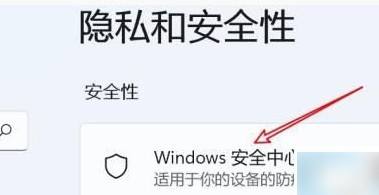
4、随后点击保护区域第一项。
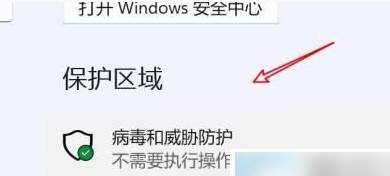
5、然后点击设置管理项。
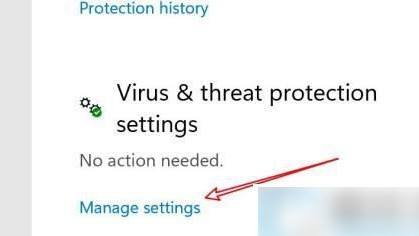
6、最后点击关闭实时保护的开关即可。

win11实时保护怎么永久关闭?win11系统中,自带有实时保护功能,虽然能够更好的保护电脑安全,但是并不是所有用户都喜欢。想关闭电脑的实时保护,却找不到关闭的地方,碰到这种情况应该怎么办呢?
更多重装系统教程可参考这里
1、首先我们点击打开设置。
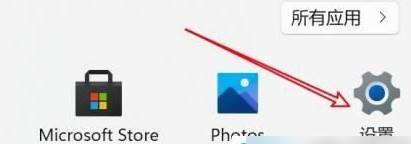
2、点击左边的隐私与安全性。

3、接着点击Windows安全中心。
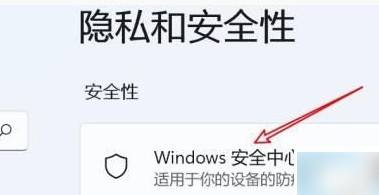
4、随后点击保护区域第一项。

5、然后点击设置管理项。

6、最后点击关闭实时保护的开关即可。